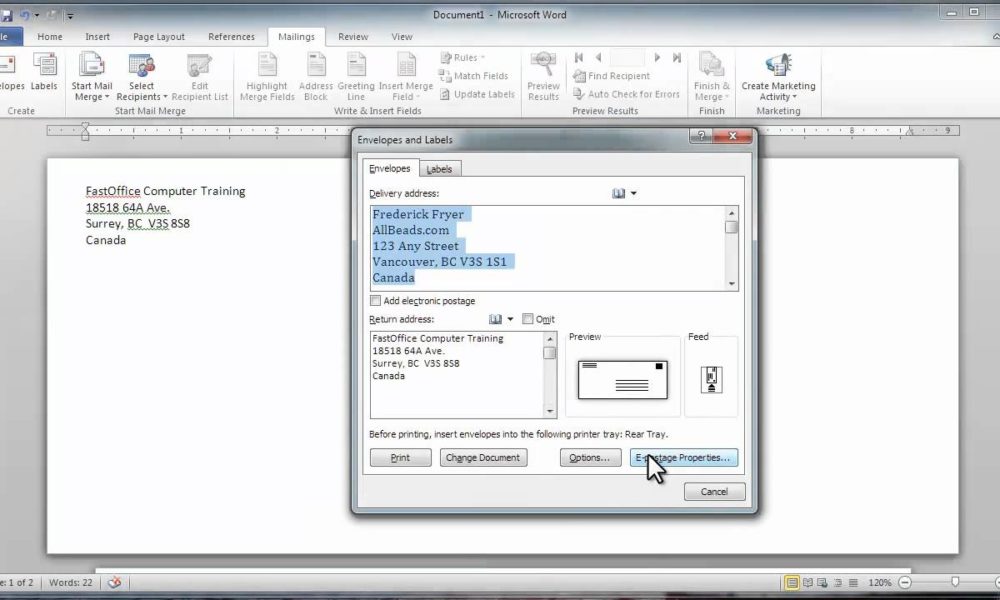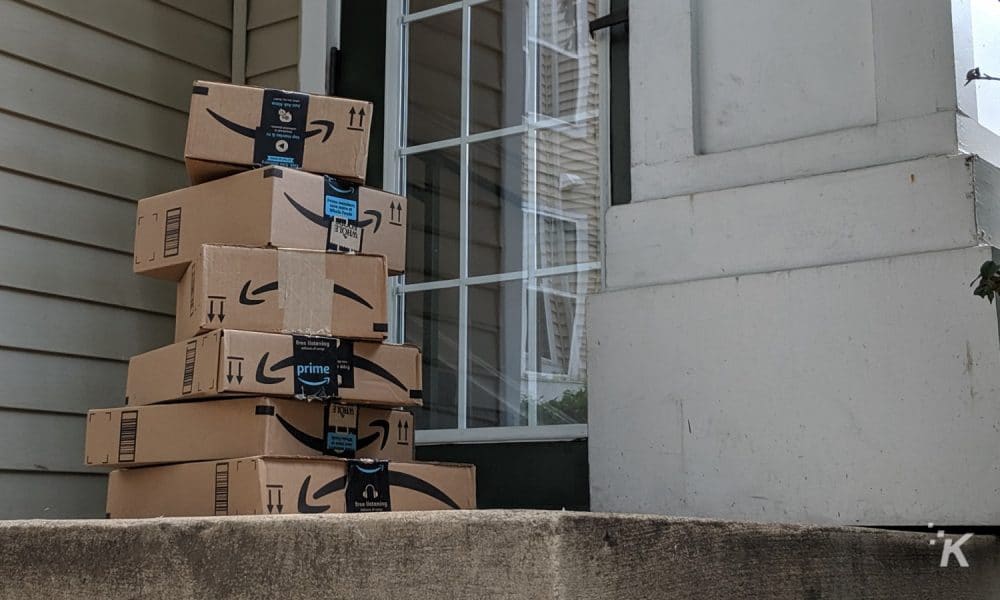Als je vaak enveloppen moet gebruiken, is de kans groot dat je al veel geld hebt uitgegeven aan kant-en-klare enveloppen.
Gelukkig kunt u wat geld besparen door uw eigen enveloppen te maken met Microsoft Word en deze vervolgens af te drukken. Dit geeft u ook de mogelijkheid om uw enveloppen te personaliseren zoals u dat wilt.
Eigenlijk is het hele proces veel eenvoudiger dan je denkt. Volg deze stappen om uw eigen enveloppen te maken in Microsoft Word:
Voor Windows-gebruikers
Klik op “Begin“Open dan de”Microsoft Office-suite“En selecteer”Microsoft Office Word. ” Open bovenaan de “NaTabblad “en selecteer”Enveloppen. Er zou nu een venster moeten verschijnen waar u alle informatie over de envelop die u wilt maken, invoert. Bij “Bezorgadres“Frame en de”Retouradres”, Voer respectievelijk het adres van de ontvanger en uw adres in. Optioneel kunt u uw adresgegevens weglaten door het vakje “Overslaan“Checkbox. Klik in hetzelfde venster op “Opties”, kies vervolgens hoe u de envelop in de printer wilt voeren. Dit is een cruciale stap om ervoor te zorgen dat uw envelop correct wordt afgedrukt. Verander naar de “envelop opties”, en kies het gewenste envelopformaat en lettertype. U kunt ook aangepaste lettertypen voor verzend- en retouradressen maken door op de knop “Fontein” knop. Als u klaar bent, klikt u op “Oke”, en uw wijzigingen worden automatisch opgeslagen. Als u het huidige retouradres als standaard wilt instellen, klikt u op de knop “Toevoegen aan documenten selecteer “Ja” wanneer u wordt gevraagd om uw huidige retouradres op te slaan. Als de bovenstaande stappen zijn gelukt, zou u nu een voorbeeld van uw envelopontwerp moeten kunnen zien. Als alles er goed uitziet, opent u “Enveloppen en etiketten” opnieuw vanuit de “NaTabblad “en selecteer”Afdrukken”.
Het zou een goed idee zijn om een printer aan te schaffen die geschikt is voor het bedrukken van enveloppen, aangezien ze niet allemaal dezelfde resultaten opleveren. Raadpleeg dit artikel voor meer informatie over de beste printers voor enveloppen: https://thetechquarters.com/best-printer-for-envelopes/
Voor Mac-gebruikers
Open een nieuw document in MS Word. Onder de “NaTabblad “klik”Enveloppen. ” Schrijf de vereiste adressen in de “Retouradres“J”Bezorgadres“Dozen. Klik op “pagina instellingenEn kies het formaat en de richting van de gewenste envelop. Klik op “Oke, “En als alles er goed uitziet, klik”procedure, ”Kies vervolgens“Afdrukken. ” Net als in MS Word voor Windows kun je zaken als de grootte, het lettertype en de lay-out van je envelop aanpassen. Om de bron voor een specifiek adres te wijzigen, klikt u op “Fontein” onder het vakje voor dat adres en breng de nodige aanpassingen aan. Om de positie van een adres aan te passen, klikt u op “PositieEn breng wijzigingen aan in de afstanden totdat u het krijgt zoals u dat wilt. Om het formaat van uw envelop te wijzigen, kunt u een vooraf ingesteld formaat kiezen door op de knop “pagina instellingen“Venster of maak uw aangepaste formaat door erop te klikken”gepersonaliseerd” knop.
Of u nu een Mac- of Windows-gebruiker bent, u zou nu in MS Word zoveel enveloppen moeten kunnen maken en afdrukken als u wilt. Vergeet niet om het afleveradres te wijzigen wanneer dat nodig is en je bent klaar om te gaan.
Heb je hier enig idee van? Laat het ons hieronder weten in de comments of neem de discussie mee naar onze Twitter of Facebook.
Aanbevelingen van de redactie: